Crearea si utilizarea interogarilor
n Sa creati si sa executati o interogare.
n Sa specifica# 22222f517w 5;i criterii într-o interogare.
n Sa creati un câmp calculat.
n Sa creati o interogare multi-tabel.
n Sa imprimati o interogare.
Interogarile dau posibilitatea programului Microsoft® Access sa ofere informatii într-un numar practic nelimitat de modalitati. O interogare este un obiect al bazei de date care permite extragerea câmpurilor si înregistrarilor din tabele, pe baza unor criterii pe care le introduceti. Crearea unei interogari este ca o întrebare adresata catre Access. Când se executa interogarea, Access ofera raspunsul.
Tipul de baza al interogarii în Access este interogarea de selectare, care extrage datele din unul sau mai multe tabele si afiseaza rezultatele într-un format aproximativ identic cu Vizualizarea foaie de date pentru tabele. Interogarile de selectare pe care le creati sunt limitate numai de datele aflate în bazele de date si de ingeniozitatea dvs. Aveti posibilitatea sa creati interogari de selectare care utilizeaza câmpuri din mai multe tabele, reordoneaza datele din tabele si efectueaza calcule cu datele din tabele. De exemplu, angajatii de la biroul rezervari al statiunii de vacanta Adventure Works utilizeaza o interogare prin executia careia extrag înregistrarile cu toate camerele ocupate în luna curenta, sorteaza înregistrarile dupa numarul camerei si calculeaza totalul taxelor pentru fiecare camera. Toate interogarile create în aceasta lectie sunt interogari de selectare.
Interogarile si tabelele pe care se bazeaza acestea sunt interactive. Daca modificati datele din foaia de date cu rezultate ale interogarii, datele din tabelul (sau tabelele) pe care se bazeaza interogarea vor fi modificate la rândul lor. Invers, daca modificati datele din tabel (tabele), rezultatele interogarii se vor modifica la rândul lor.
Pentru a completa procedurile din aceasta lectie va trebui sa utilizati un fisier denumit Baze de date - Notiuni de baza 04 din folderul Baze de date - Notiuni de baza - Practica aflat pe discul fix.
În Access, se poate crea o interogare fie din Vizualizare proiect, fie cu ajutorul Expertului de Interogare simpla. Daca stiti ce informatii trebuie extrase si creati interogarea fara a utiliza sau a cunoaste conventiile de creare a interogarilor, expertul de interogare simpla este cea mai buna solutie. Dupa ce veti întelege cum sunt compuse si structurate interogarile, veti constata ca este mai simpla si mai eficace crearea interogarilor în Vizualizare proiect. Dupa crearea sa, interogarea poate fi modificata în Vizualizare proiect, indiferent de modul în care a fost creata.
Exercitiul din sectiunea urmatoare arata cum se creeaza o interogare fara a utiliza expertul.
Dupa ce creati o interogare, o executati facând clic pe butonul Executare din bara de instrumente Proiectare interogare.
În acest exercitiu, veti deschide baza de date a cursului Baze de date - Notiuni de baza 04 si veti utiliza Expert de Interogare simpla pentru a crea interogarea care extrage câmpurile Prenume, Nume si TelefonAcasa din tblAngajati.
Cu Access deschis, faceti clic pe butonul Deschidere din bara de instrumente Baza de date.
Va aparea caseta de dialog Deschidere.
2 Faceti clic pe sageata cu lista verticala Privire în, faceti clic pe pictograma discului fix, apoi faceti dublu clic pe folderul Unlimited Potential.
3. Faceti dublu clic pe folderul Baze de date - Notiuni de baza - Practica.
4 Faceti clic pe baza de date a cursului Baze de date - Notiuni de baza 04, apoi pe Deschidere.
Apare fereastra Baze de date - Notiuni de baza 04.
În bara Obiecte, faceti clic pe Interogari.
Apar optiunile Creare interogare în modul Vizualizare proiect si Creare interogare utilizând Expertul. Nu exista nici o interogare în baza de date a cursului Baze de date - Notiuni de baza 04.
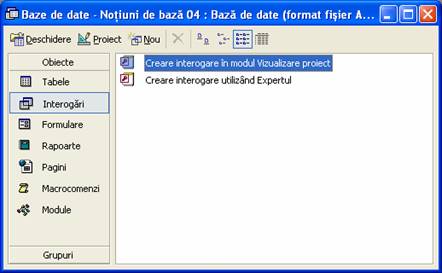
6 Faceti dublu clic pe Creare interogare utilizând Expertul.
Apare prima caseta de dialog din Expertul Interogare simpla, asa cum se arata în ilustratia din pagina urmatoare.
Pentru a
selecta câmpuri din mai multe tabele, câmpurile din diferite tabele trebuie
sa se afle în relatie. Interogarile multi-tabel se vor prezenta
în continuare în aceasta lectie.
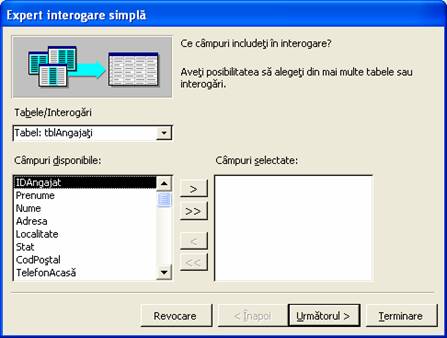
7 Faceti clic pe sageata cu lista verticala Tabele/Interogari, apoi pe Tabel: tblAngajati.
De asemenea,
se poate face dublu clic pe numele câmpului pentru a-l muta în lista
Câmpuri selectate.
În lista
Câmpuri disponibile apar câmpurile din tabelul tblAngajati.
Faceti clic pe Prenume din lista Câmpuri disponibile, apoi pe butonul > (Adaugare).
Access adauga câmpul Prenume la lista Câmpuri selectate.
9 Faceti clic pe Nume din lista Câmpuri disponibile, apoi pe butonul > (Adaugare).
Access adauga câmpul Nume la lista Câmpuri selectate.
Faceti clic pe TelefonAcasa din lista Câmpuri disponibile, apoi pe butonul > (Adaugare).
Access adauga câmpul TelefonAcasa la lista Câmpuri selectate.
Faceti clic pe Urmatorul.
Apare urmatoarea caseta de dialog Expert Interogare simpla.
Daca
faceti clic pe optiunea Modificare proiect interogare,
interogarea va aparea în Vizualizare proiect când faceti clic pe
Terminare.

În caseta Ce titlu alegeti pentru interogare?, tastati qryListaTelefonAngajati, verificati sa fie selectata optiunea Deschidere interogare pentru afisarea informatiilor, apoi faceti clic pe Terminare.
Interogarea apare în Vizualizare foaie de date.
Numai
câmpurile Nume, Prenume si TelefonAcasa din tblAngajati apar
în qryListaTelefonAngajati.
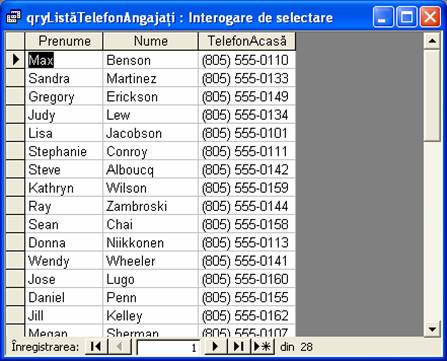
13 Faceti clic pe butonul Închidere din coltul din dreapta sus al interogarii qryListaTelefonAngajati.
Interogarea se închide. Observati ca qryListaTelefonAngajati apare acum în lista de interogari din fereastra Baza de date.
Aveti posibilitatea sa optimizati rezultatele interogarii setând criterii pentru interogare. Criteriile interogarii sunt reguli pe care le urmeaza interogarea pentru a stabili ce informatii extrage. Când setati criterii pentru o interogare, Access extrage toate câmpurile si înregistrarile care corespund criteriilor.
Când se afiseaza o interogare în Vizualizare proiect, vedeti rândul Criterii din sectiunea grila proiectului.
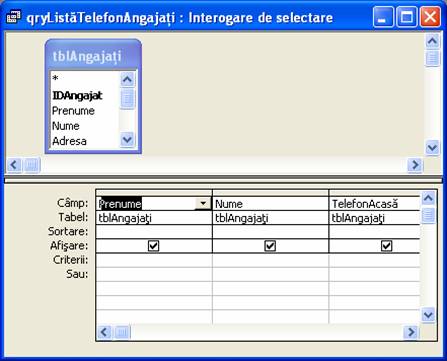
Rândul Criterii se utilizeaza pentru a preciza criteriile care limiteaza rezultatele interogarii. O expresie alfabetica, cum ar fi CH, este un tip de criteriu care se poate specifica într-o interogare. De exemplu, sa presupunem ca avem un tabel care tine evidenta comenzilor facute de Adventure Works. Doriti sa vizualizati toate comenzile facute pentru Erewhon Children's Store, care au codul de distribuitor CH. Daca veti crea o interogare cu literele CH introduse în rândul Criterii al coloanei Cod distribuitor, numai comenzile pentru Erewhon Children's Store vor aparea în rezultatele interogarii.
De asemenea, aveti posibilitatea sa particularizati criteriile cu ajutorul unui metacaracter. Un metacaracter este un caracter, cum ar fi un asterisc sau un semn de întrebare, care se poate utiliza în locul unuia sau a mai multor caractere într-un criteriu. Urmatorul tabel prezinta metacaracterele ce se pot utiliza în rândul Criterii pentru a restrictiona rezultatele interogarii.
|
Metacaracterele
se utilizeaza în general în câmpuri cu tipul de date Text, dar se
pot utiliza si ca alte tipuri de date. De exemplu, se poate tasta *.02.96
pentru a extrage înregistrarile pentru orice zi din februarie 1996. |
Utilizare |
Exemplu |
||
|
* |
Corespunde unui caracter sau mai multor caractere. |
ma* gaseste mare, manual sau ma2gH. |
||
|
? |
Corespunde unui singur caracter alfabetic. |
m?re gaseste mare, mure si mere. |
||
|
[*] |
Corespunde oricarui caracter (caractere) dintre parantezele drepte. |
m[ae]re gaseste mare si mere, dar nu mire. |
||
|
[!*] |
Corespunde oricarui caracter (caractere) care se afla între parantezele drepte. |
m[!ae]re gaseste mire si mure, dar nu mare sau mere. |
||
|
[*-*] |
Corespunde oricarui caracter dintr-un interval. Intervalul trebuie sa fie în ordine ascendenta (de la A la Z, nu de la Z la A). |
m[a-c]i gaseste mai, mbi si mci. |
||
|
# |
Corespunde oricarui caracter numeric unic. |
gaseste 100 -109. |
Metacaracterele constituie o modalitate comoda de extragere a informatiilor care urmeaza un model sau din care nu va amintiti decât o parte a valorii. De exemplu, un asterisc instruieste Access sa caute câmpuri cu unul sau mai multe caractere din partea respectiva câmpului. Introducând A* drept criteriu pentru un câmp Prenume vor fi gasite înregistrarile ca contin prenume care încep cu A; Ana, Alice, Alex, Andrei si A (singur) satisfac acest criteriu. Se poate utiliza un asterisc si la începutul sau la mijlocul unei instructiuni de criteriu. De exemplu, pentru a gasi toate prenumele care contin litera a, tastati *a*.
De asemenea,
pentru a crea o interogarea noua în Vizualizare proiect, faceti
clic pe butonul Nou din bara de instrumente a ferestrei Baza de date,
apoi pe Vizualizare proiect din caseta de dialog Interogare noua.
Se pot specifica
criterii pentru mai multe câmpuri, simultan, în aceeasi interogare. Daca introduceti un criteriu în mai mult de o singura
coloana în rândul Criterii, rezultatele interogarii vor include numai
înregistrarile care corespund tuturor criteriilor. De exemplu, creati o interogare care extrage înregistrari din
tblAngajati pentru angajatii al caror nume începe cu B si
care au fost angajati în 1996.
În acest exercitiu, utilizati tblDateResurseUmane pentru a crea o interogare în Vizualizare proiect care genereaza o lista a tuturor angajatilor care au cuvântul Marketing în numele functiei si au fost angajati în 1993.
De asemenea,
se poate face dublu clic pe numele tabelului pentru a-l adauga la
fereastra Vizualizarii proiect.
1 Faceti dublu clic pe Creare interogare
în modul Vizualizare proiect.
Apar fereastra Vizualizare proiect interogare si caseta de dialog Afisare tabel.
În caseta de dialog Afisare tabel, faceti clic pe tblDateResurseUmane, apoi faceti clic pe Adaugare.
Apare o lista de câmpuri care afiseaza câmpurile din tblDateResurseUmane, în partea de sus a ferestrei Vizualizare proiect interogare.
În caseta de dialog Afisare tabel, faceti clic pe Închidere.
Se închide caseta de dialog Afisare tabel, iar fereastra Vizualizare proiect interogare devine complet vizibila.
De asemenea,
se poate face dublu clic pe numele câmpului din lista de câmpuri pentru a-l
adauga la prima celula necompletata din rândul Câmp.
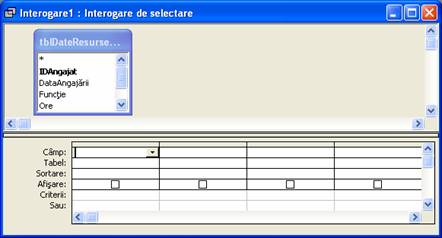
Daca nu
vedeti alta celula necompletata în rândul Câmp,
utilizati bara de defilare din partea de jos al grilei proiectului
pentru a defila spre dreapta.
4 În lista de câmpuri ale
tblDateResurseUmane, faceti clic pe IDAngajat, apoi glisati numele
câmpului la prima celula necompletata din rândul Câmp al grilei de
proiect.
5 Repetati pasul 4 pentru a adauga câmpurile DataAngajare, Functie si Salariu la celulele necompletate din rândul Câmp.
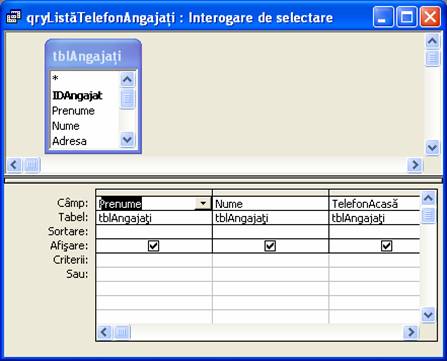
Pentru a
functiona pasul 6, setati computerul sa afiseze anul cu
doua cifre (00), nu cu patru (2000).
6 În coloana DataAngajare, faceti
clic în rândul Criterii, apoi tastati *.*.1993.
Interogarea va gasi numai înregistrarile pentru cei angajati în timpul anului 1993.
În coloana Functie, faceti clic în rândul Criterii, tastati *Marketing*, apoi apasati pe Enter.
Interogarea va gasi numai înregistrarile pentru cei angajati în 1993 si a caror functie cuprinde cuvântul Marketing.
Când
deplasati punctul de inserare la alta celula, cuvântul Like
si o pereche de ghilimele apar în celula cu criteriul. Cuvântul Like
este inserat înaintea criteriului care utilizeaza un metacaracter
si ghilimelele sunt plasate înaintea si dupa sirul de
caractere pe care Access le va utiliza la restrictionarea datelor.

În bara de instrumente Proiectare interogare, faceti clic pe butonul Executare.
Apar rezultatele interogarii, afisând înregistrarile cu angajatii în anul 1993 a caror functie cuprind cuvântul Marketing.
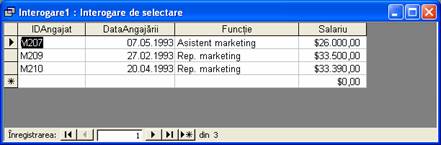
Faceti clic pe butonul Închidere din coltul din dreapta sus al ferestrei interogarii.
Apare o caseta de avertizare, care va întreaba daca salvati modificarile.
Faceti clic pe Nu.
Interogarea se închide fara a salva modificarile.
În exercitiul anterior ati creat o interogare ce extrage toate comenzile pentru articolele cu un pret mai mare de 100 $ si pentru mai mult de o unitate. Interogarea nu mentioneaza însa costul total pentru fiecare comanda. Aveti posibilitatea sa setati o interogare pentru a calcula costul total prin crearea unui câmp calculat.
Câmpurile calculate combina unul sau mai multe câmpuri cu unul sau mai multi operatori pentru a efectua calcule pentru care altfel ar trebui utilizat un calculator. Aceasta combinatie de operatori si câmpuri se denumeste expresie si este utilizata pentru ca Access sa stie ce calcule trebuie sa efectueze cu datele.
În expresii, toate numele de câmpuri sunt încadrate de paranteze drepte ([]), iar operatorii utilizeaza aceleasi caractere folosite în majoritatea calculelor matematice: + (adunare), - (scadere), * (înmultire) si / (împartire). Expresiile urmeaza aceeasi ordine a operatiilor pe care probabil ca ati învatat-o la matematica în liceu.
Calculele încadrate între paranteze sunt efectuate mai întâi. De exemplu, (6 + 3) *2 va fi egal cu 18, nu cu 12.
Înmultirea si împartirea se calculeaza înaintea adunarii si scaderii. De exemplu, 3 + 2 5 este egal cu 3 10 sau 13, nu cu 5*5 sau 25.
Pentru expresiile care contin numai adunari si scaderi sau numai înmultiri si împartiri, Access face calculele de la stânga la dreapta. De exemplu, 6 / 3 2 este egal cu 2*2 sau 4, nu 6/6 sau 1.
Pentru a crea un câmp calculat, faceti clic în prima coloana necompletata din rândul Câmp al grilei de proiect, tastati numele noului câmp, apoi tastati expresia de calculat. De exemplu, pentru a crea un câmp calculat numit CostTotal care înmulteste câmpurile Pret si Unitati pentru a afla costul total al comenzii, trebuie sa tastati CostTotal:[Pret]*[Unitati].
Expresia nu
trebuie sa contina spatii.
În acest
exercitiu, veti crea un câmp calculat care determina plata
orara a angajatilor de la statiunea de vacanta Adventure
Works. Câmpul calculat va calcula numarul de ore
lucrat de fiecare angajat în fiecare an si va împarti salariul
anual al angajatului la acel numar.
1 Faceti dublu clic pe Creare interogare în modul Vizualizare proiect.
Apar fereastra Vizualizare proiect interogare si caseta de dialog Afisare tabel.
În caseta de dialog Afisare tabel, faceti clic pe tblDateResurseUmane, faceti clic pe Adaugare, apoi pe Închidere.
Caseta de dialog Afisare tabel se închide si apare o lista de câmpuri care afiseaza câmpurile din tblDateResurseUmane, în sectiunea de sus a ferestrei Vizualizare proiect interogare.
În lista de câmpuri din tblDateResurseUmane, faceti dublu clic pe IDAngajat.
Câmpul IDAngajat apare în prima celula necompletata din rândul Câmp al grilei de proiect.
4 Repetati pasul 3 pentru câmpurile Ore si Salariu.
Câmpul Ore
contine numarul de ore lucrate saptamânal de
angajati. Expresia din pasul 5 calculeaza numarul de ore lucrate anual
de angajati, înmultind numarul de ore lucrate
saptamânal cu 52. Parantezele care încadreaza [Ore]*52
asigura ca Access efectueaza mai întâi acel calcul.

5 În rândul Câmp, faceti clic pe prima celula necompletata, apoi tastati PlataOrara:[Salariu]/([Ore]*52).
În rândul Afisare pentru noul câmp, bifati caseta de selectare.
Apare o bifa în interiorul casetei.
Caseta de
selectare din rândul Afisare determina daca un câmp se
afiseaza sau nu în rezultatul interogarii. Daca este
bifata, câmpul va aparea în rezultatele interogarii.

În bara de instrumente Proiectare interogare, faceti clic pe butonul Executare.
Apar rezultatele interogarii, având rezultatele calculului în câmpul PlataOrara.
Datele din
câmpul PlataOrara nu se pot modifica atunci când interogarea se afla
în Vizualizare foaie de date. Access va efectua
calculul utilizând datele curente din tblDateResurseUmane de fiecare
data când executati interogarea.

În bara de instrumente Foaie de date interogare, faceti clic pe butonul Vizualizare.
Apare interogarea în Vizualizare proiect.
În coloana PlataOrara, faceti clic pe rândul Sortare, faceti clic pe sageata care apare, apoi pe Descendenta.
Access va sorta rezultatele interogarii în ordine descendenta, dupa valorile din câmpul PlataOrara.
În bara de instrumente Proiectare interogare, faceti clic pe butonul Executare.
Apar rezultatele interogarii. Înregistrarea pentru angajatul care are cea mai mare plata pe ora apare primul în tabel.
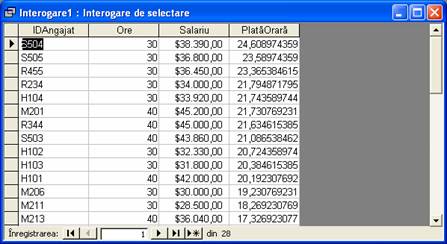
În bara de instrumente Foaie de date interogare, faceti clic pe butonul Salvare.
Va aparea caseta de dialog Salvare ca.
Tastati qryPlataOrara, apoi faceti clic pe OK.
Access salveaza interogarea ca qryPlataOrara.
Faceti clic pe butonul Închidere din coltul din dreapta sus al interogarii qryPlataOrara.
Interogarea se închide.
Interogarile
multi-tabel pot fi utilizate si pentru a extrage date din câmpurile
din doua interogari sau din combinari de tabele si
interogari. Relatiile sunt prezentate în lectia
3, "Lucrul cu tabelele".
Posibilitatea de a
crea interogari multi-tabel este una dintre cele mai puternice
caracteristici din Access. Prin intermediul interogarilor multi-tabel,
se pot extrage câmpuri din doua sau mai multe tabele, ceea ce permite
combinarea informatiilor care nu pot fi gasite în nici un tabel
individual. De exemplu, tabelul tblTarifOrar furnizeaza date referitoare
câstigul pe ora al fiecarui angajat, dar nu include numele
angajatilor. Numele angajatilor sunt listate în tblAngajati, care nu include
informatii referitoare la plata angajatilor. Informatiile aflate în aceste
doua tabele se pot combina utilizând o interogare multi-tabel.
Pentru a utiliza câmpuri din mai multe tabele, mai întâi asociati câmpuri sau creati o relatie între câmpuri din tabele diferite. Daca doua câmpuri pe care doriti sa le asociati contin date identice si cel putin unul dintre câmpuri este cheie primara, Access asociaza automat câmpurile, utilizând o setare denumita AutoAsociere. De exemplu, tblAngajati si tblTarifOrar au câmpul identic IDAngajat ce poate fi utilizat pentru a crea o interogare care va afisa informatii cu plata pe ora si numele-date preluate din doua tabele separate.
Cheile
primare sunt prezentate în lectia 2, "Crearea tabelelor".
Daca unul
dintre câmpuri nu este cheie primara-chiar daca ambele câmpuri
contin date identice-Access nu le asociaza automat; acestea trebuie
asociate manual. Pentru a asocia manual doua câmpuri, faceti clic pe câmpul din
prima lista de câmpuri si glisati-l pâna ajunge deasupra câmpului
corespunzator din a doua lista de câmpuri. Apare o linie de asociere.
Daca nu
doriti ca Access sa asocieze automat câmpuri corelate,
dezactivati AutoAsociere facând clic pe Optiuni din meniul
Instrumente, pe fila Tabele/Interogari, apoi deselectând caseta
Activare AutoAsociere.
Daca veti
crea interogarea în Vizualizare proiect si adaugati
tblAngajati si tblTarifOrar la fereastra Vizualizare proiect
interogare, Access asociaza automat câmpurile IDAngajat, iar linia de
asociere apare între câmpurile asociate. Desi linia de asociere arata la
fel ca linia care apare când doua tabele se afla într-o
relatie, linia de asociere indica faptul ca doua
dintre câmpurile tabelelor se afla într-o relatie, nu ca
tabelele însele se afla într-o relatie. Daca afisati fereastra
Relatii a bazei de date, tabelele care au câmpuri asociate nu apar decât
atunci când se afla si ele în relatie. Linia de asociere se poate vedea între
câmpurile asociate numai în fereastra Vizualizare proiect interogare.
În acest exercitiu, veti crea o interogare care extrage numele angajatilor din tblAngajati si informatii despre salariul angajatilor din tblTarifOrar.
1 Faceti dublu clic pe Creare interogare în modul Vizualizare proiect.
Apar fereastra Vizualizare proiect interogare si caseta de dialog Afisare tabel.
În caseta de dialog Afisare tabel, faceti clic pe tblAngajati, apoi faceti clic pe Adaugare.
Pentru a
utiliza o interogare existenta ca sursa pentru o interogare
multi-tabel, faceti clic pe fila Interogari sau fila Ambele din
caseta de dialog Afisare tabel.
Apare lista de
câmpuri pentru tblAngajati în sectiunea de sus a ferestrei
Vizualizare proiect interogare.
În caseta de dialog Afisare tabel, faceti clic pe tblTarifOrar, apoi faceti clic pe Adaugare.
Apare lista de câmpuri pentru tblTarifOrar în sectiunea de sus a ferestrei Vizualizare proiect interogare.
În caseta de dialog Afisare tabel, faceti clic pe Închidere.
Caseta de dialog Afisare tabel se închide. Linia de asociere dintre câmpurile IDAngajat din tabelele tblAngajati si tblTarifOrar indica faptul ca acele câmpuri sunt asociate.
Access a
asociat doua câmpuri automat, deoarece ambele câmpuri contin
aceeasi informatie si, în acest caz, ambele sunt câmpuri
cheie primara pentru tabelele lor.

5 În lista de câmpuri pentru tblAngajati, faceti dublu clic pe câmpul Nume.
Câmpul Nume apare în prima celula necompletata din rândul Câmp al grilei de proiect.
6 Repetati pasul 5 pentru câmpul Prenume din tblAngajati si câmpurile Ore, Salariu, PlataOrara si IDAngajat din tblTarifOrar.
În coloana PlataOrara, faceti clic pe rândul Sortare, faceti clic pe sageata care apare, apoi pe Descendenta.
Access va sorta rezultatele interogarii în ordine descendenta, dupa valorile din câmpul PlataOrara.
Rândul Tabel
afiseaza tabelul sursa pentru câmpurile din rândul Câmp.

În bara de instrumente Proiectare interogare, faceti clic pe butonul Executare.
Apar rezultatele interogarii, sortate în ordine descendenta dupa plata pe ora.

În bara de instrumente Foaie de date interogare, faceti clic pe butonul Salvare.
Va aparea caseta de dialog Salvare ca.
Tastati qryTarifOrarCuNume, apoi faceti clic pe OK.
Metoda de imprimare a unei interogari este în esenta aceeasi cu metoda de imprimare a unei foi de date. Deoarece rezultatele se întind pe obicei pe mai multe pagini, este bine sa examinati o interogare înainte de imprimare facând clic pe butonul Examinare înaintea imprimarii din bara de instrumente Proiectare interogare sau Foaie de date interogare. Examinarea înaintea imprimarii afiseaza cum va arata interogarea si câte pagini va avea la imprimare. Interogarea se poate imprima:
Din Examinare înaintea imprimarii, facând clic pe butonul Imprimare din bara de instrumente Examinare înaintea imprimarii.
Din Vizualizare foaie de date, facând clic pe butonul Imprimare din bara de instrumente Foaie de date interogare.
Din orice vizualizare, facând clic pe Imprimare din meniul Fisier.
În acest exercitiu, veti examina interogarea qryTarifOrarCuNume în Examinare înaintea imprimarii, apoi o veti imprima.
În bara de instrumente Foaie de date interogare, faceti clic pe butonul Examinare înaintea imprimarii.
Interogarea apare în Examinare înaintea imprimarii.
Daca
interogarea apare pe mai multe pagini, se pot utiliza butoanele din
coltul din stânga sus al ferestrei Examinare înaintea imprimarii
pentru a vizualiza celelalte pagini.
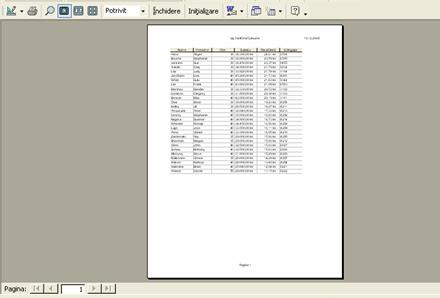
2 În bara de instrumente Examinare înaintea imprimarii, faceti clic pe Închidere.
Examinare înaintea imprimarii se închide.
În bara de instrumente Foaie de date interogare, faceti clic pe butonul Imprimare.
O caseta de mesaj indica faptul ca interogarea qryTarifOrarCuNume este în curs de imprimare.
4 Faceti clic pe butonul Închidere din coltul din dreapta sus al interogarii qryTarifOrarCuNume.
Interogarea se închide.
Aceasta lectie abordeaza subiecte referitoare la crearea unei interogari, specificarea criteriilor unei interogari, crearea unui câmp calculat, crearea unei interogari multi-tabel si imprimarea unei interogari.
Daca veti continua cu urmatoarea lectie:
Faceti clic pe butonul Închidere din coltul dreapta sus al ferestrei Baza de date.
Baza de date a cursului Baze de date - Notiuni de baza 04 se închide.
Daca nu veti continua cu urmatoarea lectie:
Pentru a închide Access acum, faceti clic pe butonul Închidere din coltul din dreapta sus al ferestrei Access
Access si baza de date din cursul Baze de date - Notiuni de baza 04 se închid.
1 Care sunt cele doua modalitati de creare a unei interogari în Access?
Ce este o interogare multi-tabel?
Cum se pot sorta rezultatele unei interogari?
4 Ce este un metacaracter?
5 Cum se imprima o interogare în Vizualizare foaie de date?
6 Ce vizualizare utilizati pentru modificarea unei interogari?
Cum se specifica criteriile pentru o interogare?
Cum se executa o interogare?
Exercitiul 1: Creati o interogare în Vizualizare proiect care extrage câmpul NumeDistribuitor din tblDistribuitori si câmpurile Cod si Descriere din tblProduse. (Sugestie: Asociati câmpurile IDDistribuitor din cele doua tabele.) Executati interogarea. Restrictionati rezultatele interogarii numai la produsele având KH în codul de produs, apoi executati din nou interogarea. Închideti interogarea fara a salva modificarile.
Exercitiul 2: Selectati optiunea Creare interogare în modul Vizualizare proiect din fereastra Baza de date. Din fereastra Afisare tabel selectati tabelele tblAngajati, tblDateResurseUmane si tblAsigurare pentru a le include în interogare. Access va asocia automat câmpurile IDAngajat din tabelele cu angajati si cu resurse umane. Creati o asociere a câmpului PlanSanatate din tblDateResurseUmane cu câmpul IDPlan din tblAsigurare. Adaugati câmpurile IDAngajat, Nume, Prenume si Functie din tabelul cu angajatii, câmpul PlanSanatate din tabelul de resurse umane si câmpurile TipPlan si Rata din tabelul de asigurari. Sortati interogarea dupa câmpul PlanSanatate. Executati interogarea si salvati-o ca qryAsigDupaTip.
Exercitiul 3: Creati o interogare cu ajutorul Expertului sau în Vizualizare proiect care sa arate ce apartamente ale statiunii au fost ocupate în lunile iunie, iulie si august ale anului 2000. Listati numerele apartamentelor, datele de începere si terminare ale sejururilor si sortati interogarea dupa câmpul data de începere a sejurului. Salvati interogarea ca qryDataÎnceput.
Exercitiul 4: Deschideti baza de date MuzicaMea_XXX (unde XXX reprezinta initialele dvs.) pe care ati creat-o în Lectia 2. Deschideti tabelul creat pentru datele colectiei de muzica si comutati la Vizualizare proiect, daca este necesar. Daca tabelul nu are deja un câmp care descrie categoria sau genul muzical (de exemplu rock, pop, clasic etc.), adaugati un astfel de câmp. Comutati la Vizualizarea foaie de date si adaugati valori pentru fiecare înregistrare din tabel care sa descrie categoria fiecarei intrari. Creati o interogare utilizând expertul sau Vizualizarea proiect si utilizati toate câmpurile tabelului. Introduceti criterii de selectare pentru a regasi toate intrarile care sunt pe CD si intra într-una dintre categorii, aleasa de dvs. Executati interogarea si examinati rezultatele. Modificati interogarea pentru a selecta toate înregistrarile care NU sunt pe CD, dar fac parte din aceeasi categorie utilizata în prima interogare. Închideti interogarea fara a o salva si închideti baza de date.
|